快照的空间消耗量并非固定值,而是取决于共享文件夹和 LUN 的数据是否被修改。事实上,快照文件本身非常小,正是快照保留的数据块占用了存储空间。本文将引导您了解如何检查快照的空间消耗以及如何通过删除快照来释放存储空间空间。
快照的工作原理
快照通过指向数据块来记录特定时间点的共享文件夹或LUN的状态。将保留单个块而不是整个文件,以最大限度地减少快照文件的空间消耗。因此,当文件更改或删除时,其快照将占用额外空间,因为原始块仍保留为一个或多个快照的一部分,并且更改将存储在新块上。当您删除文件时,其快照仍指向文件的数据块,因此只要快照未被删除,这些数据块仍会占用存储空间。因此,快照越旧,占用的空间就越多。下图更清楚地显示了上述原理:
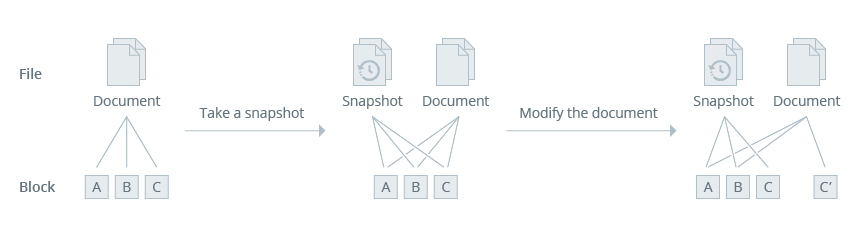
如图所示,这是一个 48 KB 的文件,分为三个数据块,例如每个 16 KB。当您为此文件拍摄快照时,这些数据块会保留。稍后当您修改此文件且修改位于块 C 上时,新的块 C' 将存储更改,因为原始块 C 已由快照保留。然后,当您在未对文件进行任何其他更改的情况下删除快照时,可以释放 16 KB 之前由块 C 占用的空间,而文件始终保持 48 KB。将来,随着对此文件的更改越多,快照将保留更多数据块,并且仅删除文件不会删除属于快照一部分的数据块。
通过删除快照释放卷空间
若要检查快照的空间消耗:系统仅支持计算共享文件夹的快照。
1. 进入Snapshot Replication >快照。
2. 选择共享文件夹并单击快照>计算大小。
3. 通过指定开始和结束日期来选择不短于一周的时间范围。您可以查看在所选时间范围内拍摄的快照数量。
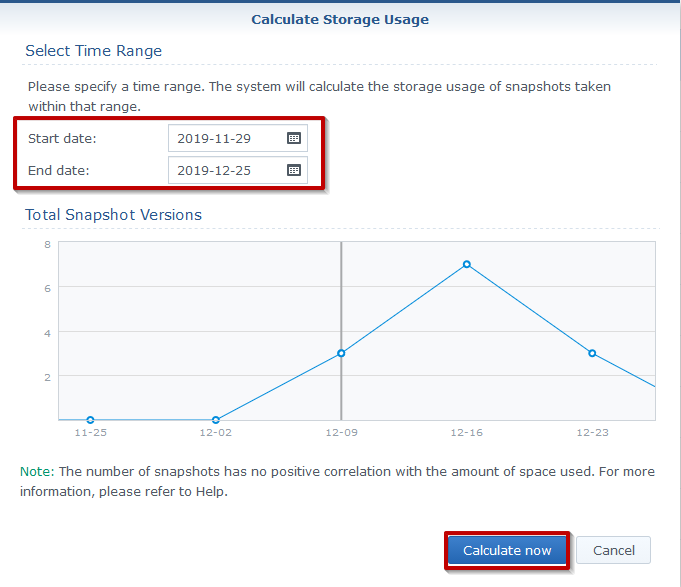
4.单击立即计算以开始计算。
5.计算完成后,您可以单击共享文件夹旁边的箭头来查看估计大小。估计值指示在时间范围内拍摄的快照保留的数据块大小。
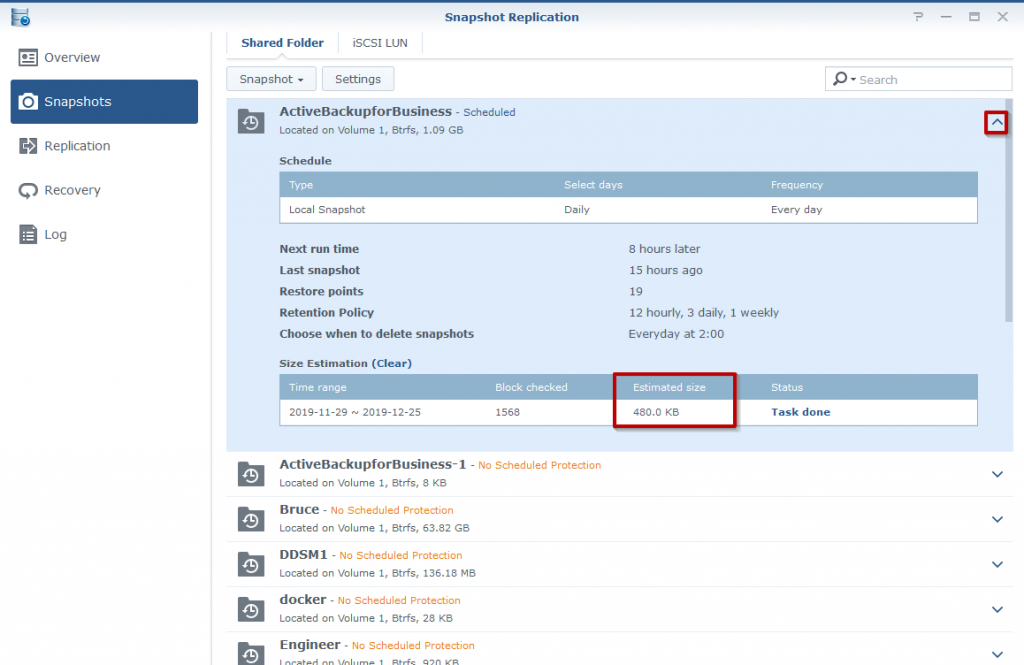
若要删除快照:
1.选择共享文件夹或LUN ,然后单击快照列表。
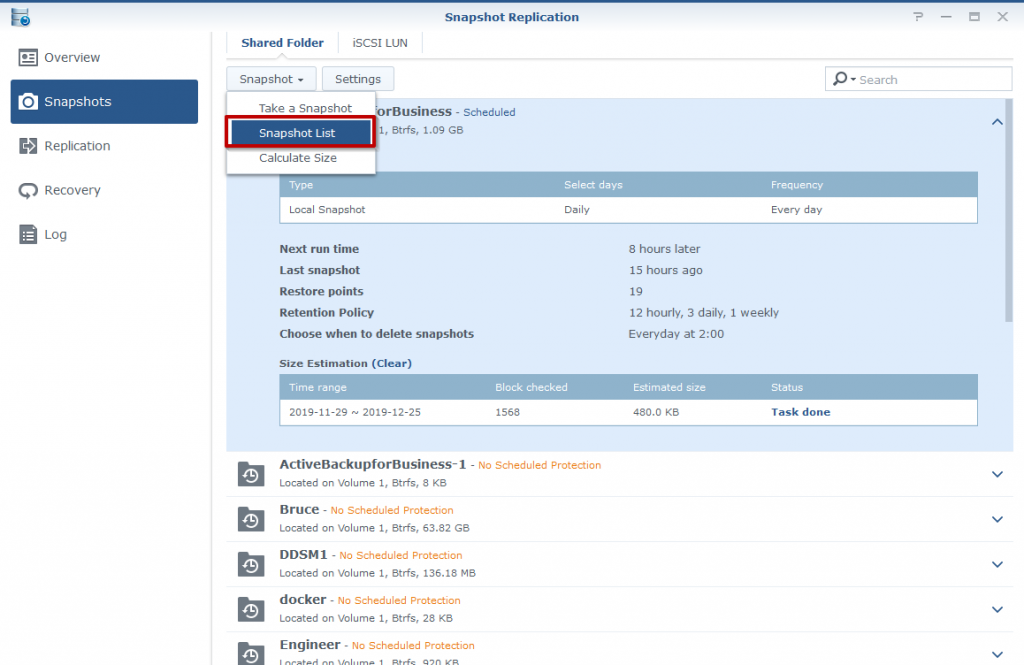
2.从列表中选择一个或多个快照,然后单击移除。通过删除在为快照大小计算设置的时间范围内拍摄的所有快照,您将能够释放空间。
注意:①如果您不想删除时间范围内的所有快照,建议您删除较旧的快照,因为它们可能指向属于不再存在的文件的数据块,因此可以释放更多空间。
②由于空间回收会定期运行,因此在您删除快照后,它们所占用的空间不会立即释放。在 DSM 7.0 及以上版本上,您可在存储管理器中配置空间回收计划。
